TikTok, ініційований китайською компанією ByteDance, вперше з’явився у вересні 2016 року та наразі набув статусу глобального явища. Це платформа, де початківці можуть стати популярними, створюючи різноманітний контент, включаючи освітні матеріали, модні тренди, танцювальні рухи та музичні інтерпретації. Зі зростанням популярності соціальних мереж, спілкування між людьми стало набагато простішим. Особливо під час пандемії та після неї, TikTok, як і багато інших платформ, відзначився значним збільшенням кількості користувачів. Додаток є досить простим у користуванні, дозволяючи авторам публікувати відеоролики тривалістю 15, 30 та 60 секунд. TikTok також має функцію об’єднання відео та зображень. Бажаєте дізнатися, як з’єднати два чернетки TikTok, редагувати їх разом або об’єднати два відео TikTok? Продовжуйте читати цю статтю, щоб знайти відповіді на свої запитання.
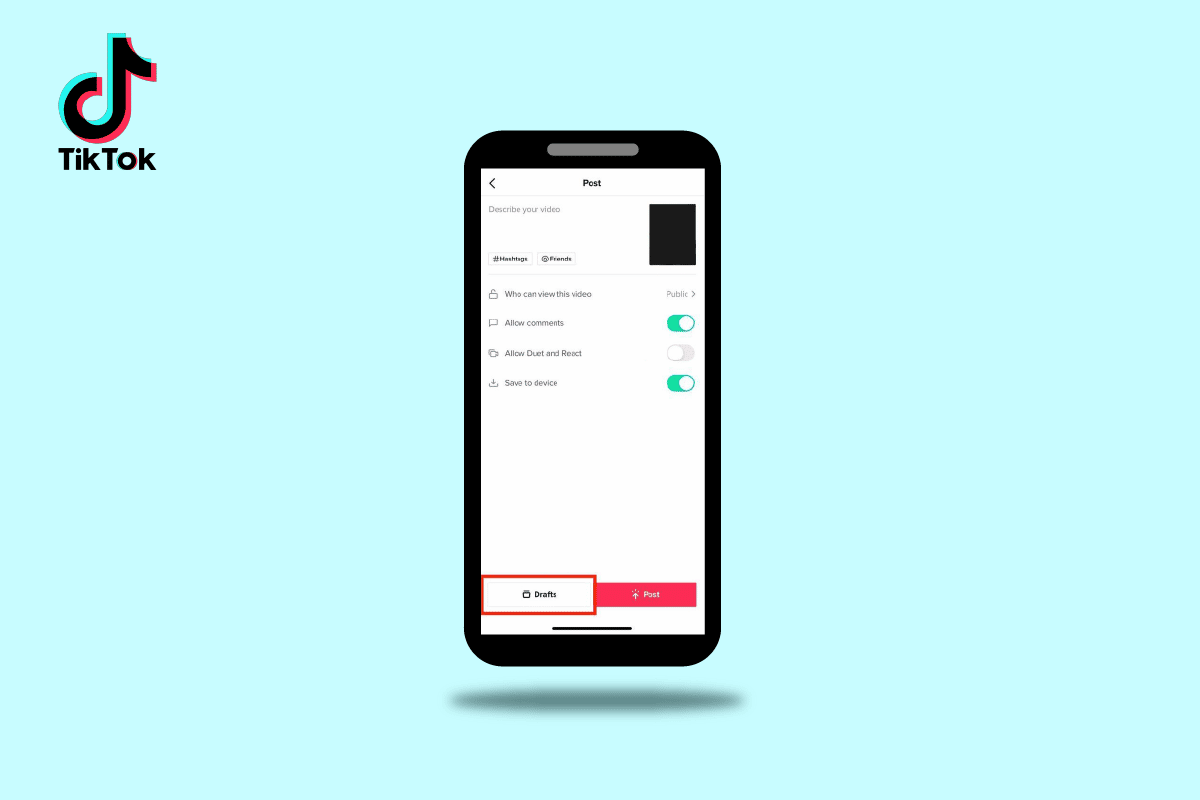
Інструкція: Як поєднати чернетки TikTok
Далі у цій статті ви дізнаєтеся про процес поєднання чернеток TikTok. Залишайтеся з нами, щоб отримати детальну інформацію.
Поєднання відео та фото в TikTok: як це зробити?
TikTok пропонує користувачам широкий спектр можливостей, серед яких – можливість з’єднувати відеоматеріали з фотографіями. Нижче наведено покрокову інструкцію, як це зробити:
1. Запустіть програму TikTok на своєму мобільному пристрої, будь то Android або iOS.
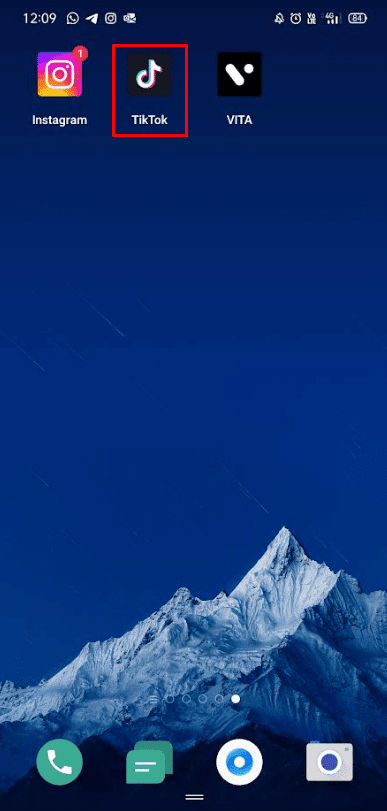
2. Натисніть на символ «+» внизу екрана.
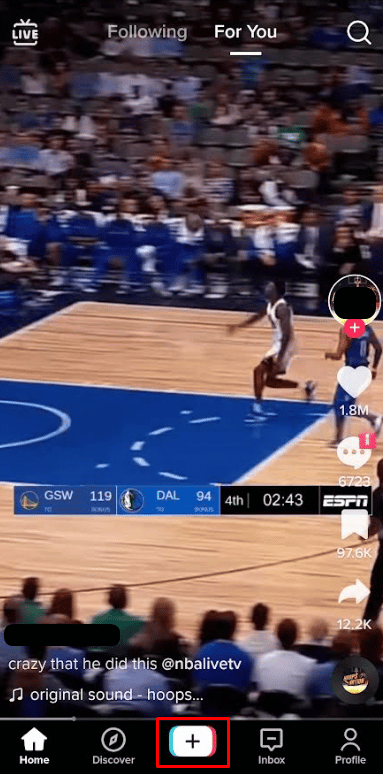
3. Виберіть опцію «Завантаження».
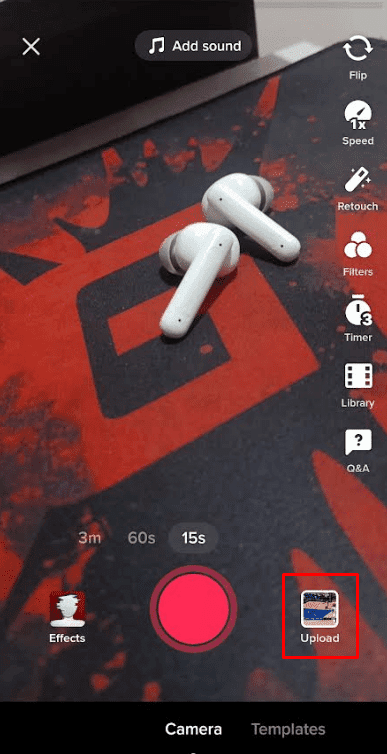
4. У вашій галереї знайдіть та виберіть потрібні відео.
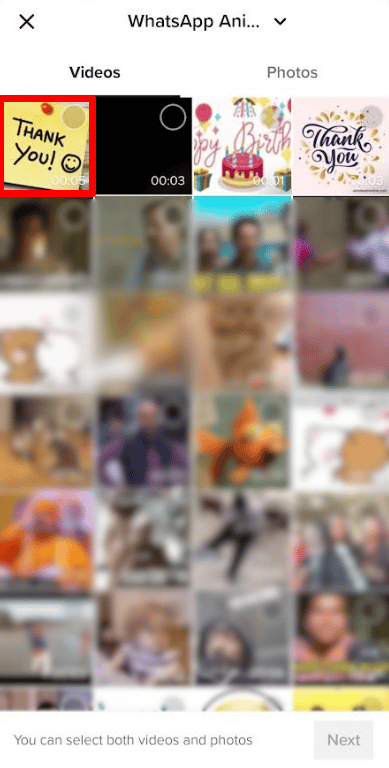
5. Перейдіть до вкладки «Фотографії» та виберіть необхідні зображення.
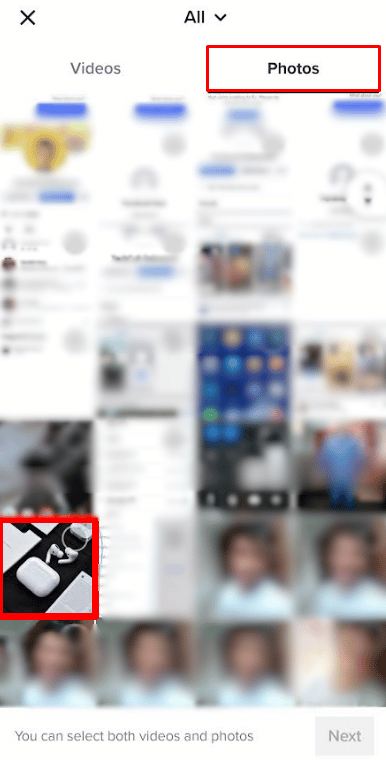
6. Після вибору потрібних файлів, двічі натисніть «Далі».
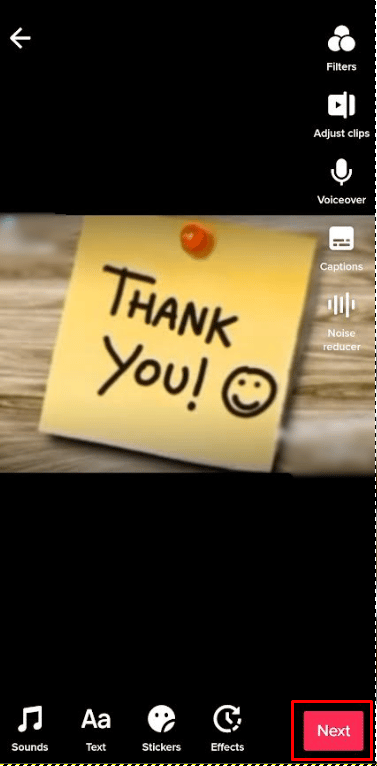
7. Завершіть процес, натиснувши «Опублікувати», щоб викласти об’єднаний медіафайл.
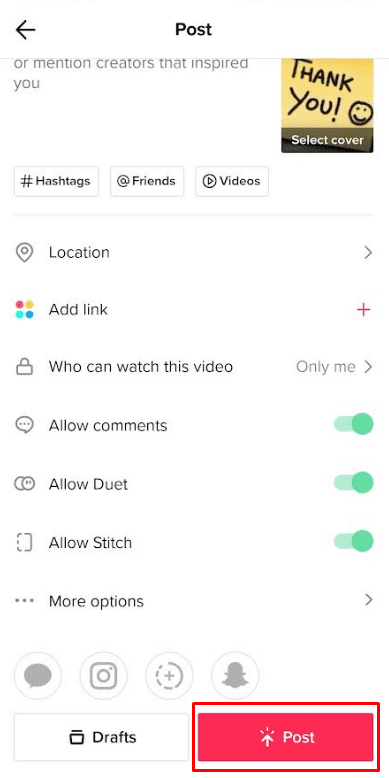
Чи можна об’єднувати чернетки в TikTok?
Так, у TikTok є можливість об’єднувати чернетки. Щоб дізнатися, як саме це зробити, читайте наступний розділ.
Як з’єднати чернетки TikTok?
Ви втомилися шукати інформацію про об’єднання чернеток у TikTok? Ваші пошуки завершено. Щоб об’єднати чернетки, їх спочатку потрібно зберегти на своєму пристрої. Нижче ми детально пояснюємо, як об’єднати дві чернетки TikTok. Цей процес є дещо довгим, тому уважно дотримуйтесь інструкцій.
1. Відкрийте TikTok на вашому телефоні.
2. У нижній правій частині екрана знайдіть та натисніть на іконку профілю.
3. Щоб перейти до сторінки чернеток, натисніть на папку “Чернетки”.
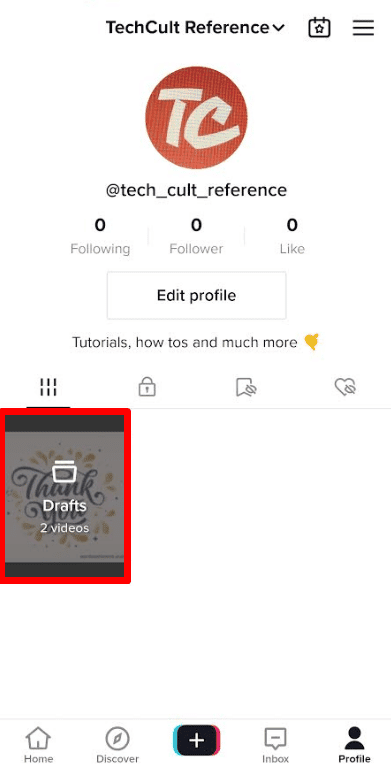
4. Виберіть чернетки, які ви хочете поєднати.
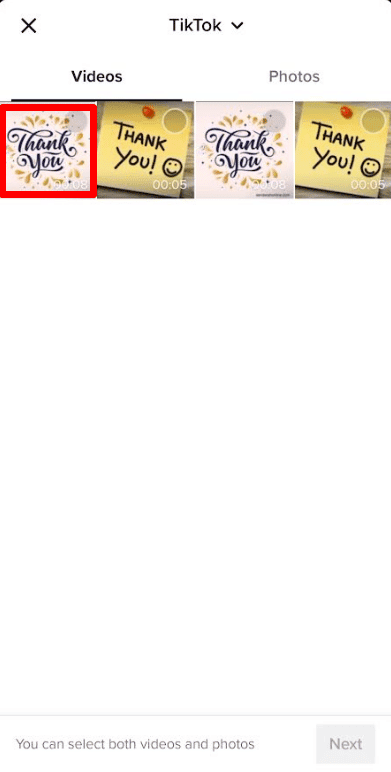
5. Натисніть «Далі».
6. Виберіть «Хто може дивитися це відео».
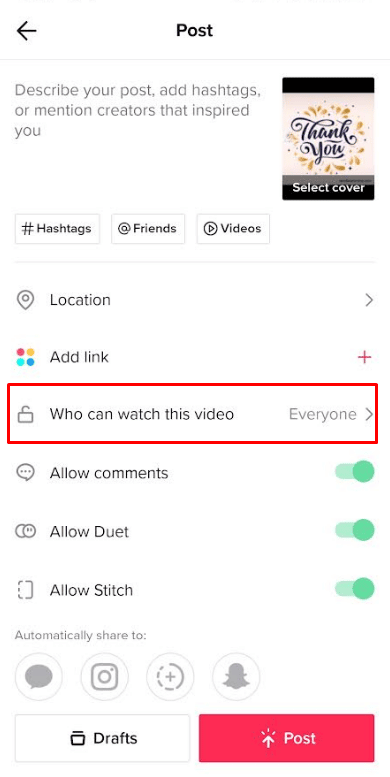
7. У налаштуваннях доступу виберіть «Лише я».
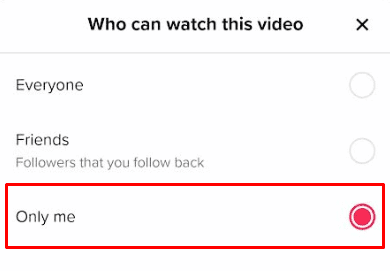
8. Тепер виберіть «Додаткові параметри».
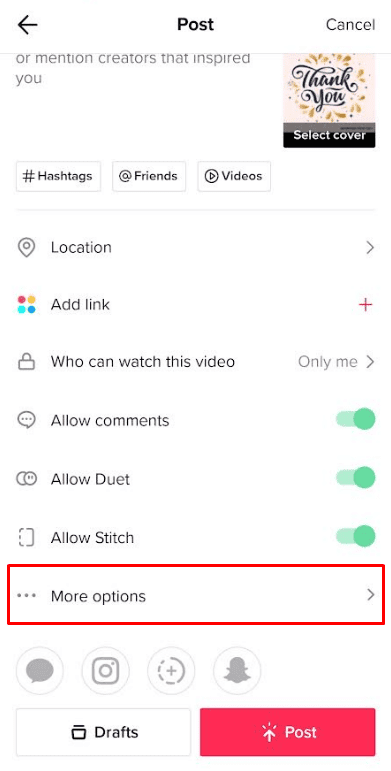
9. Активуйте перемикач «Зберегти на пристрої».
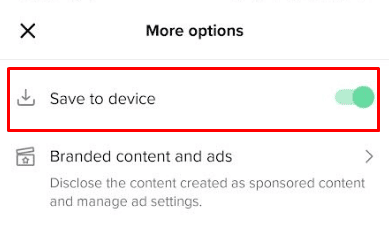
10. Натисніть «Опублікувати». Цим ви збережете чернетку на своєму пристрої.
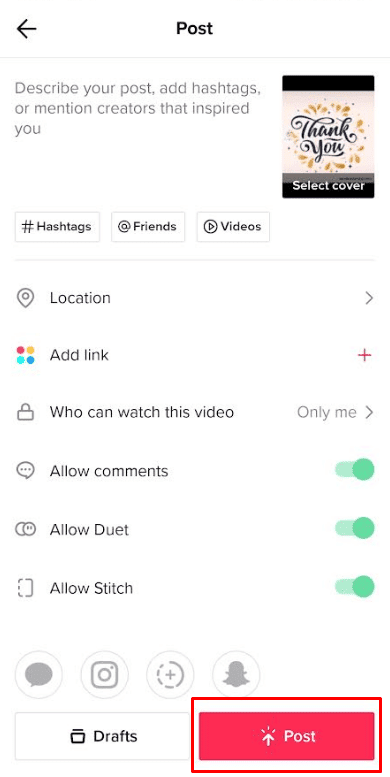
11. Повторіть кроки 5-10 для всіх відео, які ви хочете з’єднати.
12. Тепер на головному екрані TikTok натисніть на значок «+».
13. Виберіть «Завантаження».
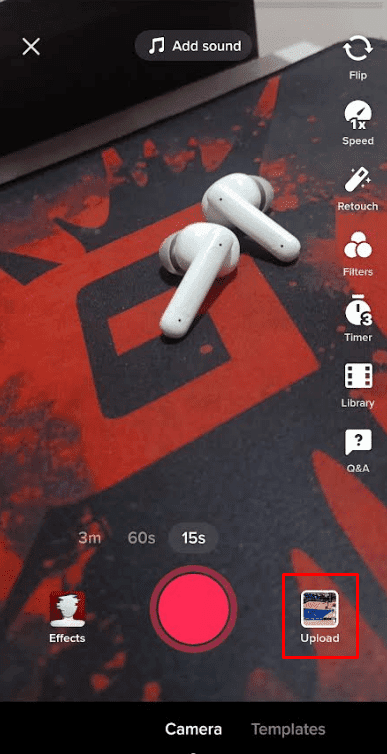
14. Виберіть усі відео-чернетки, які ви щойно зберегли.
15. Двічі натисніть «Далі».
16. Натисніть на опцію «Опублікувати».
Сподіваємося, тепер ви знаєте, як об’єднати дві чернетки TikTok після виконання вищезазначених кроків.
Чи можна редагувати чернетки TikTok разом?
Так, чернетки в TikTok можна редагувати одночасно. Спочатку вам потрібно зберегти їх на своєму пристрої. Після збереження ви зможете редагувати їх, завантажуючи їх назад у TikTok.
Як продовжити редагування чернетки TikTok?
Якщо ви навчилися об’єднувати чернетки TikTok, і хочете продовжити редагування вже наявної, скористайтесь інструкцією нижче:
1. Запустіть TikTok на своєму телефоні.
2. Перейдіть до свого профілю.

3. Натисніть на папку «Чернетки».
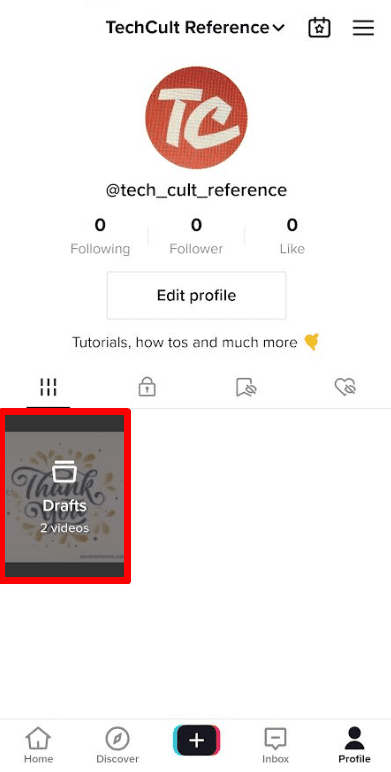
4. Натисніть на чернетку, яку бажаєте редагувати. Відкриється сторінка редагування, де ви зможете продовжити свою роботу.
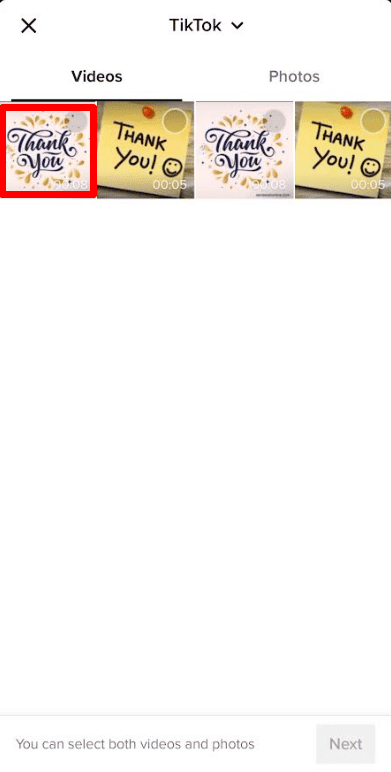
Як з’єднувати відео в TikTok?
Якщо ви засвоїли, як працювати з чернетками, і бажаєте навчитися з’єднувати відео в TikTok, ознайомтесь з наступними кроками:
1. Запустіть програму TikTok на вашому пристрої.
2. Натисніть на значок «+» внизу екрана.

3. Натисніть «Завантажити» поруч із кнопкою запису.
4. Виберіть потрібні відео, які ви хочете поєднати.
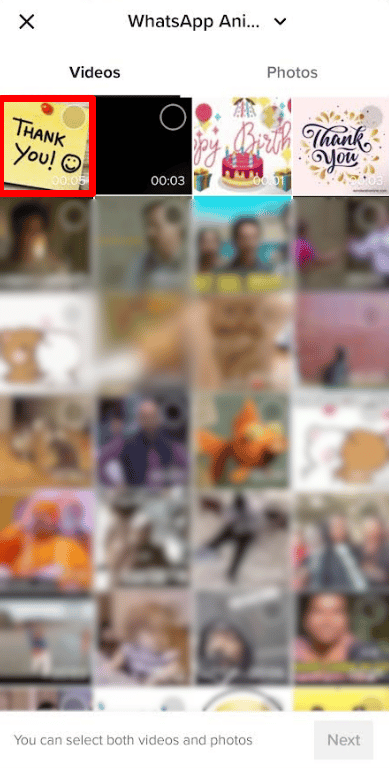
5. Натисніть «Далі» > «Опублікувати».
Як поєднати два звуки в TikTok?
Якщо ви вже вмієте об’єднувати чернетки і хочете поєднати два звуки в TikTok, вам знадобиться терпіння, оскільки процес є досить тривалим. Ось що вам потрібно зробити:
1. Відкрийте TikTok на своєму пристрої.
2. Натисніть кнопку «+» в нижній частині екрана.

3. Завантажте відео, яке ви плануєте опублікувати, натиснувши «Завантаження» > «Далі».
4. У нижній лівій частині екрана редагування виберіть «Звуки».
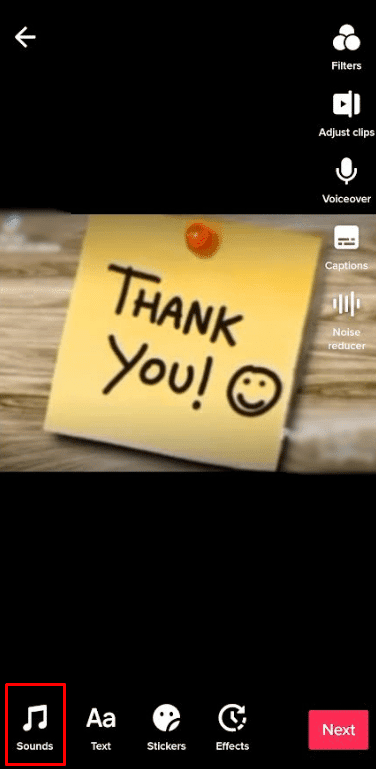
5. Оберіть потрібний звук і натисніть «Далі».
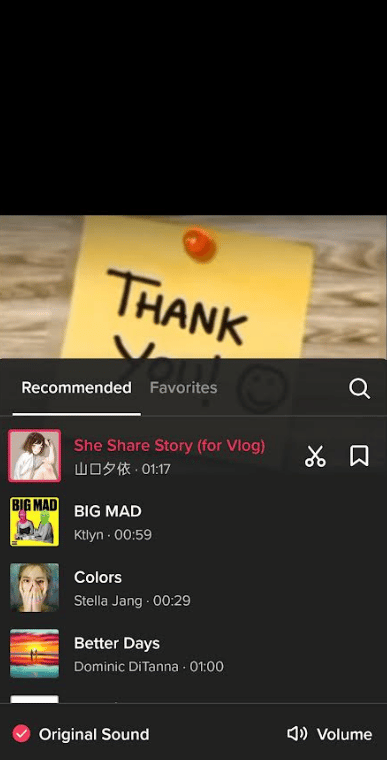
6. Виберіть «Хто може дивитися це відео» та встановіть налаштування «Лише я».
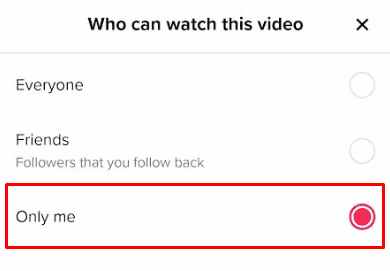
7. Перейдіть до «Додаткових параметрів».
8. Активуйте опцію «Зберегти на пристрої».
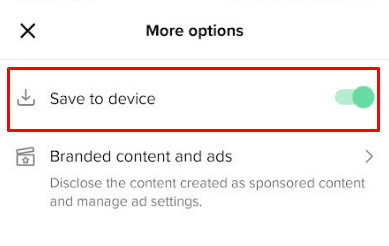
9. Натисніть «Опублікувати», щоб зберегти відео у пам’яті телефону.
10. Перейдіть на головний екран і знову натисніть на значок «+».
11. Завантажте щойно збережене відео.
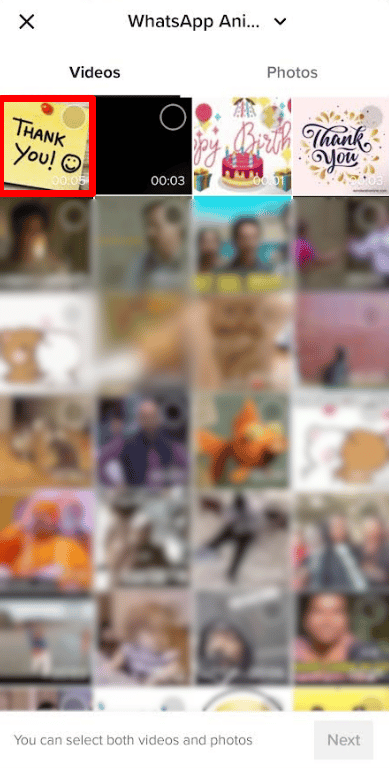
12. Виберіть «Звуки», щоб додати ще один аудіофайл до відео.
13. Наостанок натисніть «Опублікувати», щоб викласти його у своєму профілі.
Поверніться на початок цієї статті, щоб освіжити в пам’яті інструкцію щодо об’єднання чернеток.
Як поєднати два відео TikTok разом?
Якщо ви шукаєте спосіб об’єднати два відео у TikTok, нижче ми описуємо простий покроковий процес.
1. Запустіть програму TikTok на своєму Android/iOS пристрої.
2. Натисніть значок «+» > «Завантажити».
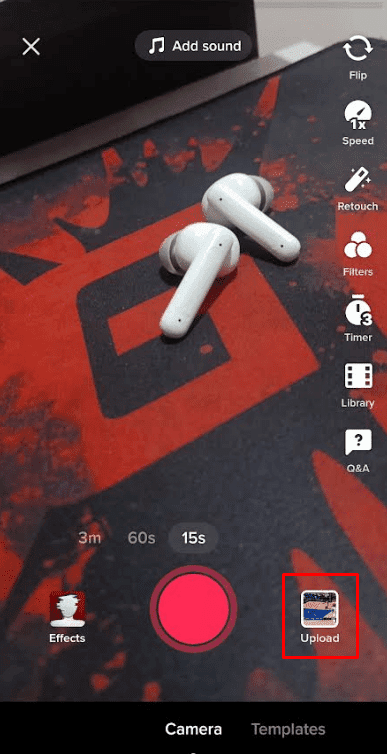
3. Виберіть два відео, які ви хочете з’єднати та натисніть «Далі».
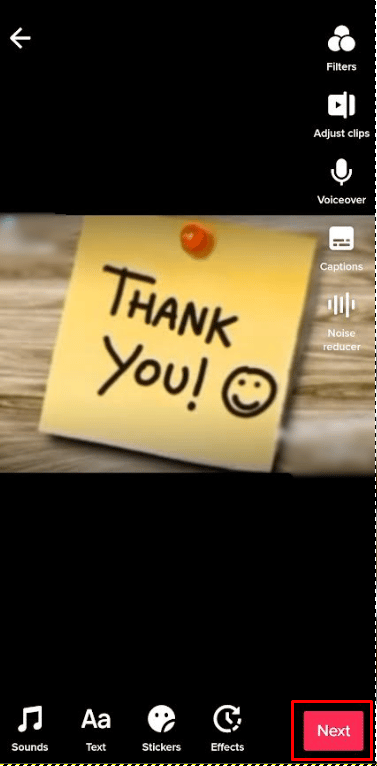
4. Натисніть на опцію «Опублікувати», щоб викласти їх у свій профіль TikTok.
Ось як поєднати два відео TikTok.
Як зберегти чернетку TikTok без публікації?
Ви можете зберегти чернетку в TikTok, не публікуючи її для всіх, якщо опублікуєте її як приватну. Щоб дізнатися, як це зробити, виконайте наступні дії.
1. Відкрийте програму TikTok на своєму телефоні.
2. Натисніть на іконку профілю > папка «Чернетки».
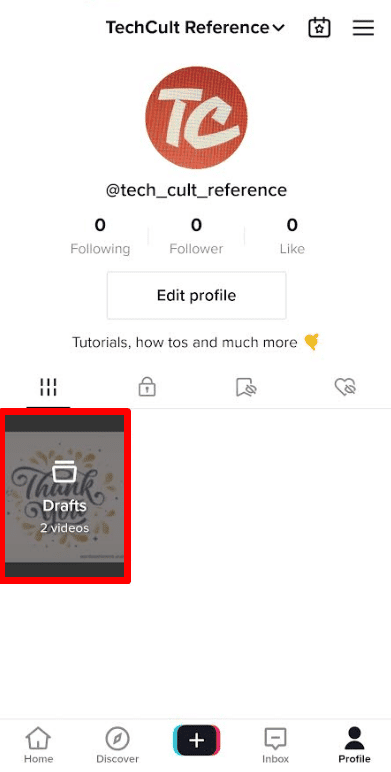
3. Виберіть чернетки, які ви хочете зберегти.
4. Натисніть «Далі» > «Хто може переглядати це відео».
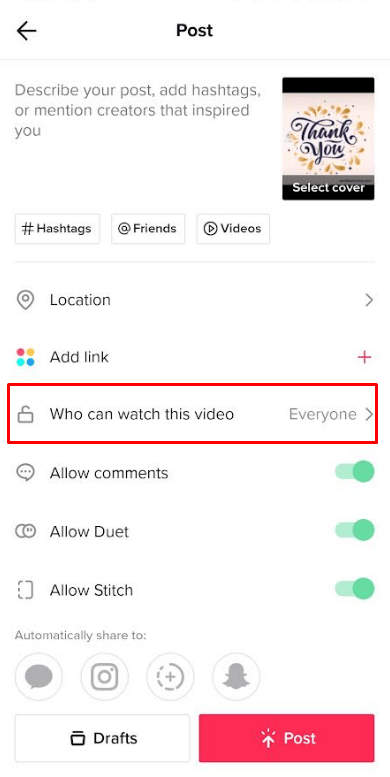
5. Оберіть «Лише я» > «Інші параметри».
6. Активуйте перемикач «Зберегти на пристрої».
7. Натисніть «Опублікувати».
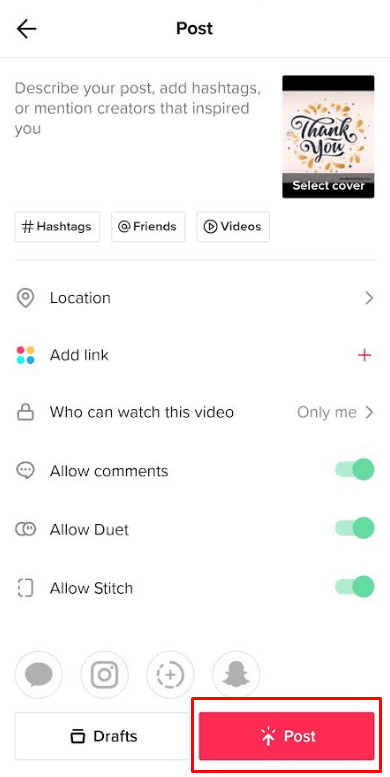
Це автоматично збереже чернетку на вашому пристрої, а опубліковане відео буде видимим лише для вас.
Як зберегти чернетки TikTok у папці камери?
Збереження чернеток TikTok у папці камери є дуже простим. Дотримуйтесь цих простих кроків, щоб зберегти чернетки у своїй галереї:
1. Запустіть TikTok і натисніть «Профіль» > папка «Чернетки».
2. Виберіть чернетку, яку ви хочете зберегти на своєму пристрої.
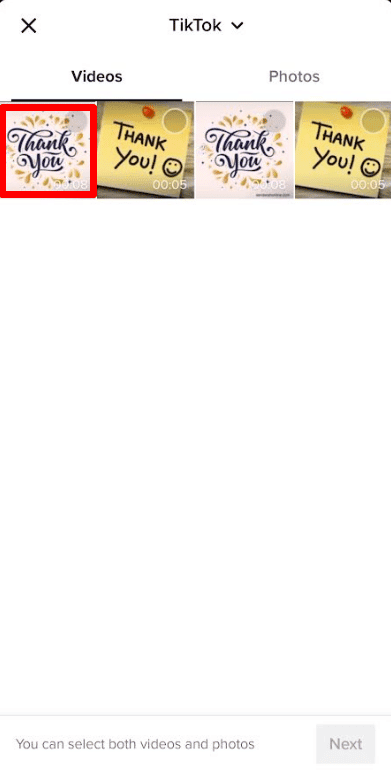
3. Натисніть «Далі».
4. Виберіть «Хто може дивитися це відео» і встановіть значення «Лише я».
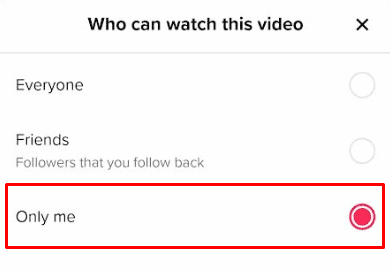
5. Перейдіть до додаткових параметрів та увімкніть перемикач «Зберегти на пристрої».
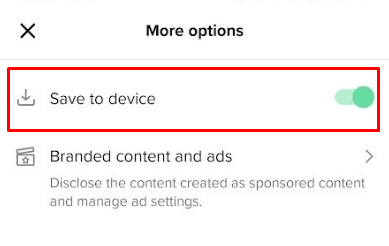
6. Натисніть «Опублікувати».
Після публікації чернетка буде збережена у вашій камері. Поверніться до початку цієї статті, щоб освіжити в пам’яті інструкцію про те, як поєднувати дві чернетки TikTok.
Як зберегти чернетки в TikTok після видалення програми?
Коли ви створюєте чернетку в TikTok, програма створює на вашому пристрої папку під назвою TikTok, в якій зберігаються всі відео та чернетки. Ви можете перевірити цю папку, щоб з’ясувати, чи зберігаються там ваші чернетки. Ось як ви можете знайти папку TikTok.
1. Відкрийте файловий менеджер на своєму телефоні.
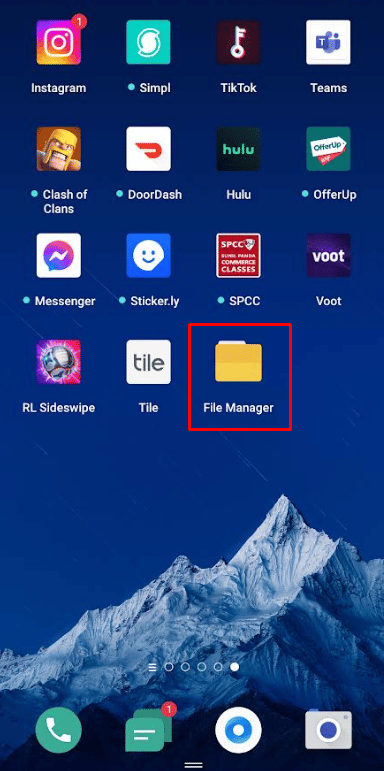
2. Натисніть «Пам’ять телефону».
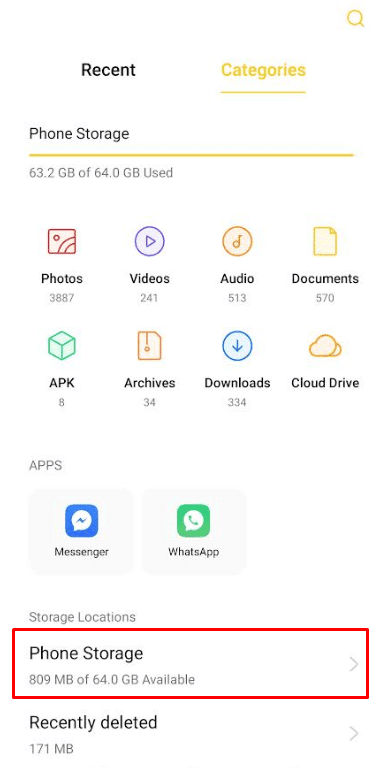
3. Знайдіть та відкрийте папку «Фільми».
4. Знайдіть та відкрийте папку TikTok. Можливо, ваші відео-чернетки знаходяться там.
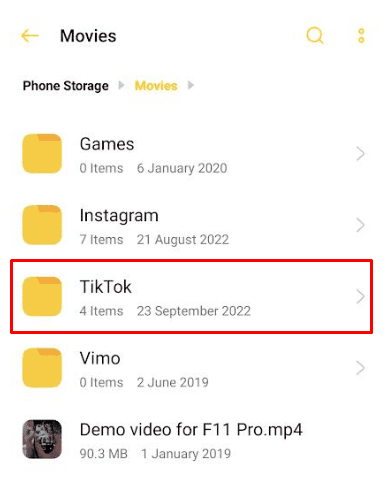
Чи перенесуться чернетки TikTok на новий телефон?
Ні, чернетки TikTok не переносяться на новий телефон автоматично. Щоб перенести їх на новий пристрій, спочатку потрібно зберегти їх у локальній пам’яті, а потім скористатися додатком або Bluetooth.
Чи зникають чернетки після виходу з TikTok?
Можливість відновити чернетки після виходу з TikTok залежить від того, чи входите ви знову з того ж або іншого пристрою. Оскільки чернетки зберігаються на вашому оригінальному пристрої, увійшовши з іншого пристрою, ви не зможете їх знайти.
***
Сподіваємося, що ця інструкція була корисною, і ви навчилися поєднувати чернетки TikTok і об’єднувати відео. Залишайте свої питання та пропозиції у коментарях нижче. Також напишіть нам, про яку тему ви хотіли б дізнатися в нашій наступній статті.